Bước 1:
Bạn truy cập link dưới đây vào trang của Phrozen Software và tiến hành tải phần mềm.Dung lượng của Winja khá nhe, không chiếm nhiều tài nguyên hệ thống như nhiều phần mềm khác. Click vào file .exe của phần mềm để tiến hành cài đặt. Ở giao diện đầu tiên, nhấn Next để tiếp tục.
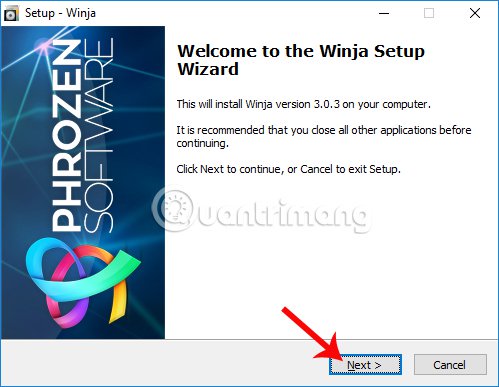
Bước 2:
Sang giao diện các điều khoản sử dụng Winja, nhấp chuột vào I accept the agreement, rồi click tiếp vào nút Next ở bên dưới.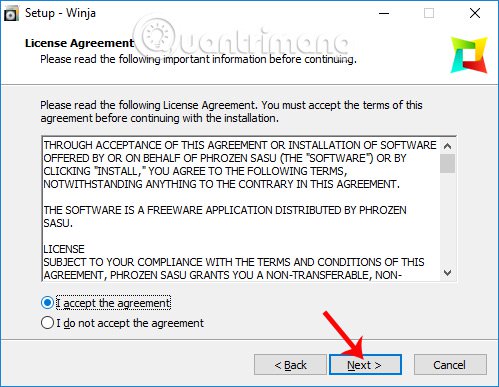
Bước 3:
Các bước tiếp theo đó là nhấn Next… rồi nhấn Install để tiến hành cài đặt Winja trên máy tính.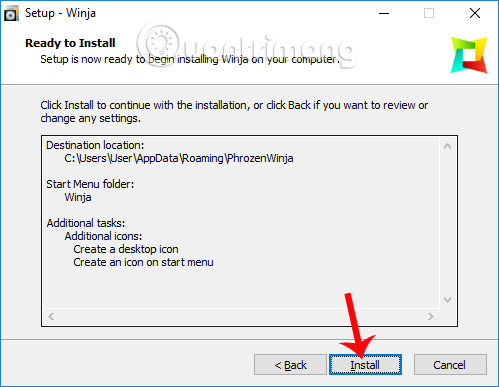
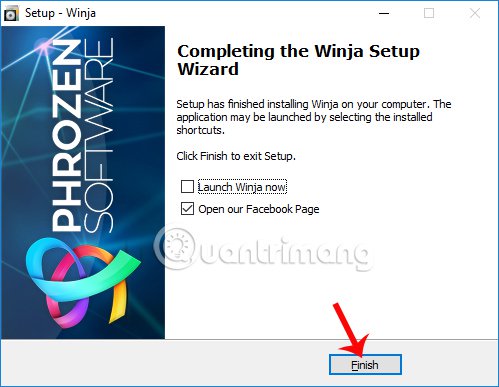
Bước 4:
Khởi động ứng dụng và ở giao diện đầu tiên, phần mềm sẽ cho bạn lựa chọn ngôn ngữ, với 2 ngôn ngữ là Tiếng Anh và Tiếng Pháp. Ở đây chúng ta sẽ dùng Tiếng Anh.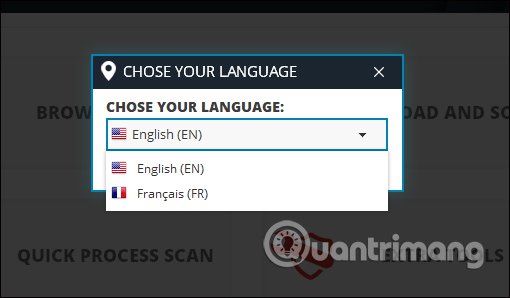
Bước 5:
Giao diện chính của phần mềm tương đối đơn giản với 4 lựa chọn tương đương với 4 tính năng để sử dụng trong việc kiểm tra các tập tin, hệ thống. Để tiến hành kiểm tra độ an toàn của tập tin vừa tải về trên máy tính, bạn click chuột vào lựa chọn Browse for file.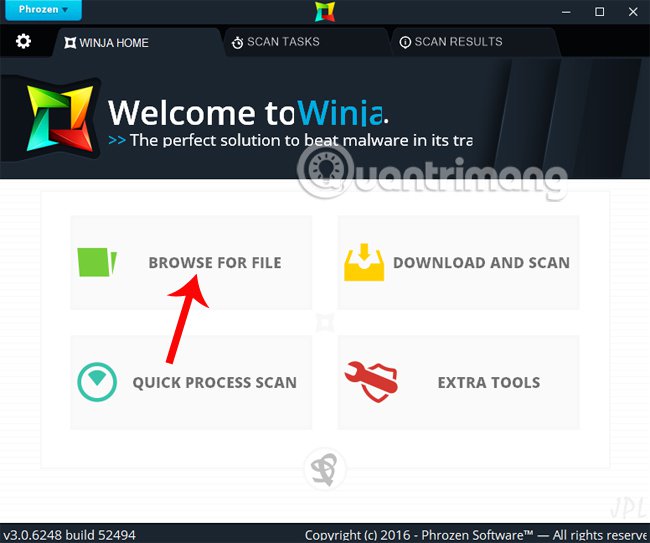
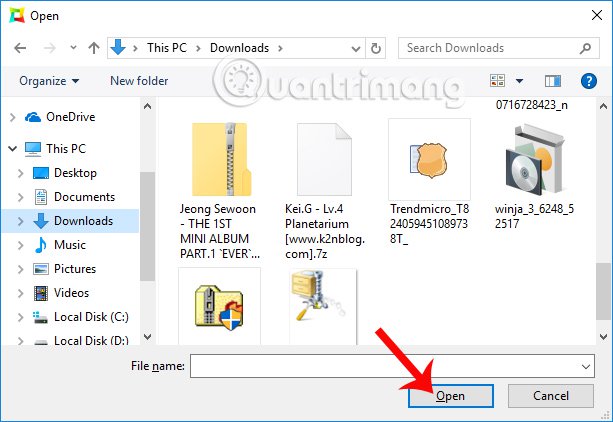
Bước 6:
Chúng ta chờ quá trình Winja tải dữ liệu lên hệ thống rồi tiến hành xử lý. Quá trình này máy tính cần có kết nối với Internet để kết nối tới hệ thống máy chủ.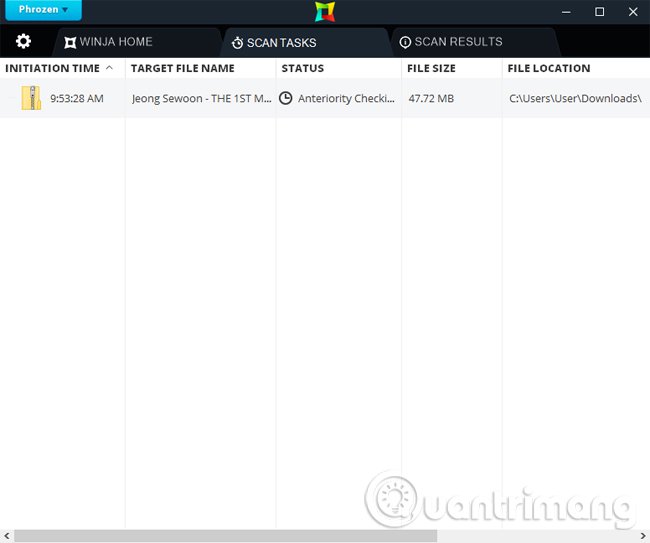
Bước 7:
Khi quá trình kiểm tra hoàn thành, một bảng thông báo xuất hiện ở góc phải dưới cùng giao diện màn hình.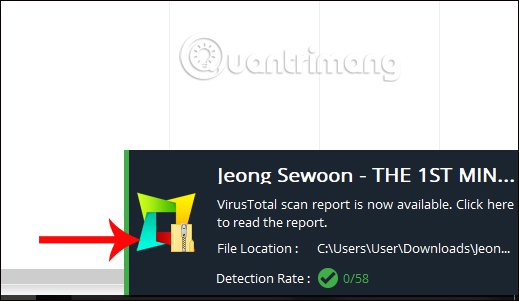
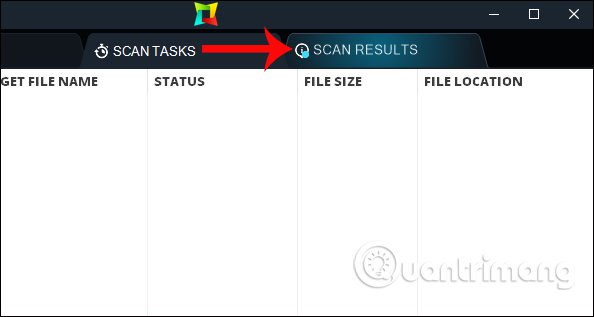
Bước 8:
Chuyển sang giao diện mới. Ở đây sẽ có danh sách các tập tin đã được kiểm tra. Bạn cần chú ý tới 2 cột là Scan status nếu thông báo Seems Clean và Detection Rate là 0/58, nghĩa là phần mềm đó an toàn. Không một trong web nào trong 58 trang web phát hiện vấn đề nguy hiểm. Tiếp đến, click chuột phải vào file vừa quét rồi chọn Open reports window để xem kết quả chi tiết từ 58 trang web bảo mật.
Bước 8:
Trong giao diện kết quả kiểm tra file, chúng ta sẽ thấy danh sách kiểm tra dữ liệu từ 58 trang web trên công cụ Winja. Ngoài ra có thể click vào Open on Virustotal để xem kết quả kiểm tra dữ liệu trên dịch vụ check file trực tuyến nổi tiếng này. Nếu 1 trong 58 trang web đó cảnh báo nguy hiển, bạn nên cân nhắc lại trước khi cài đặt.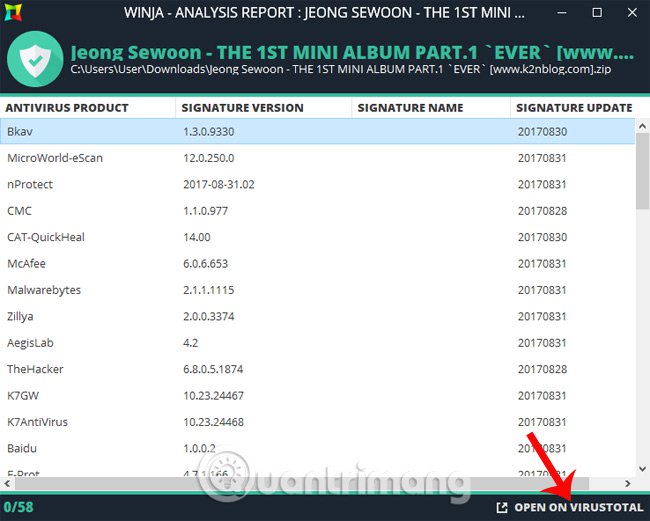
Bước 9:
Ngoài ra, có thể kiểm tra độ tin cậy của liên kết tải tập tin về máy tính. Nhấp chuột vào tùy chọn Download and scan trên giao diện chính của phần mềm.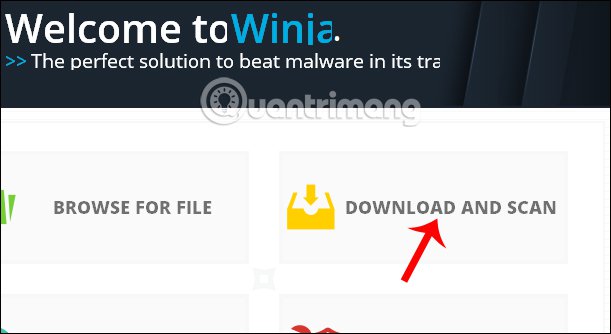
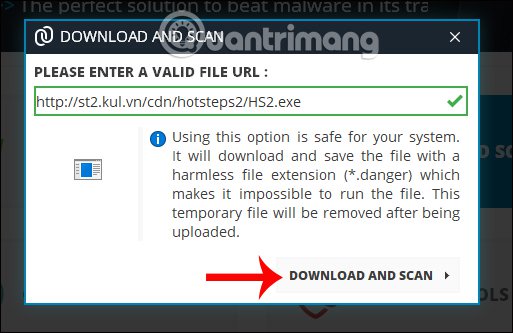
Bước 10:
Tùy chọn Quick Process Scan của chương trình sẽ kiểm tra các tiến trình chạy nền ở Windows. Trong trường hợp thiện có tiến trình lạ, click đúp chuột để kiểm tra ngay lập tức.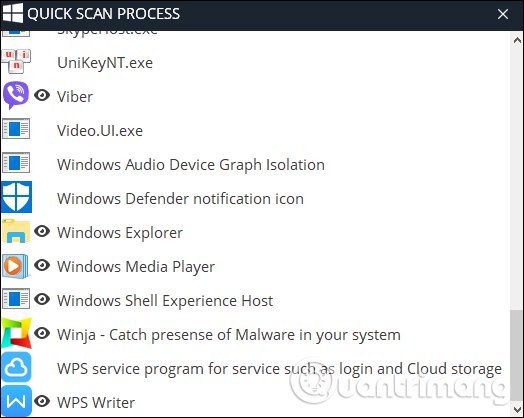

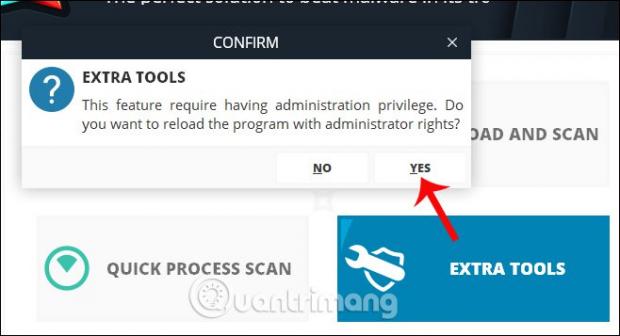
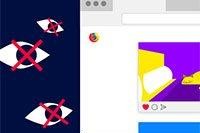


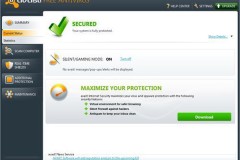
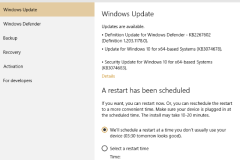

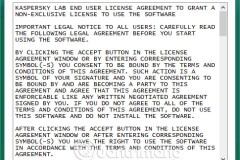
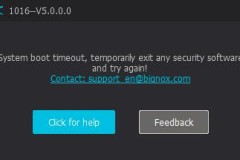
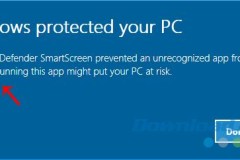


![[Cài đặt miễn phí] Full bộ key win 10 home 64bit vĩnh viễn mới nhất cập nhật 2023](http://cdn.trangcongnghe.vn/thumb/160x240/2023-03/thumbs/full-bo-key-win-10-home-64bit-vinh-vien-moi-nhat-cap-nhat-2023.webp)


